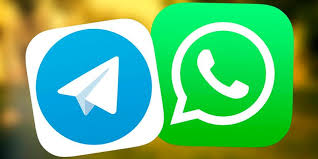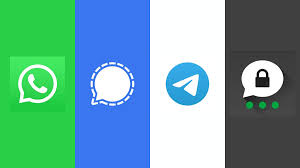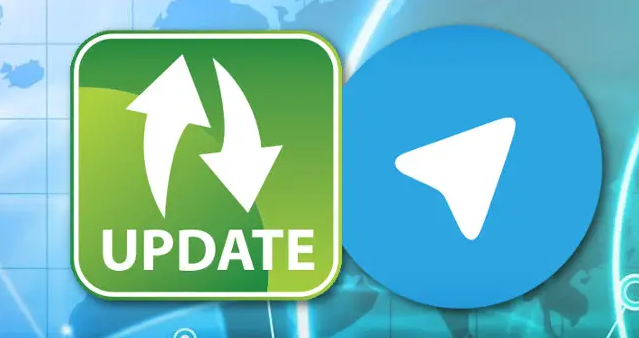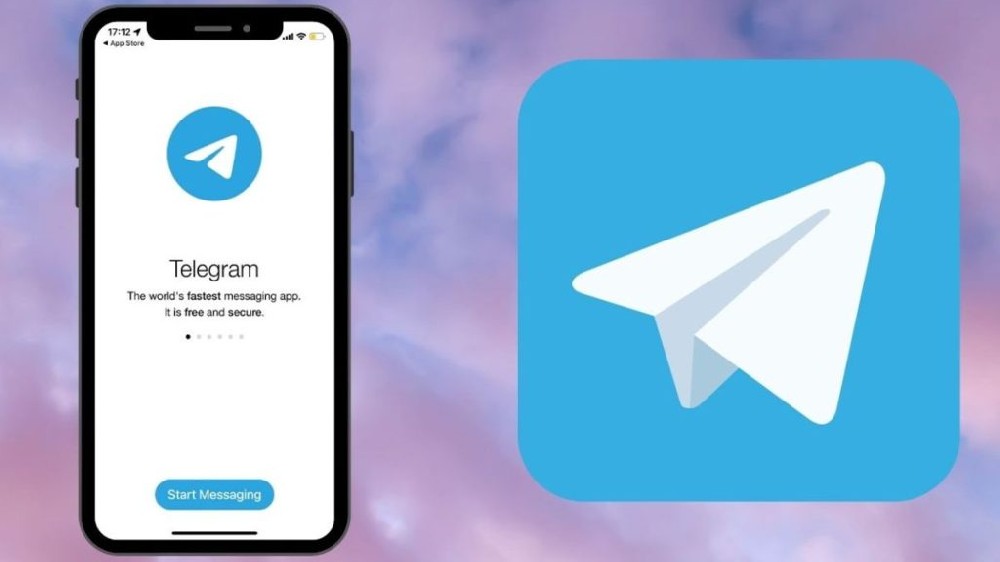Telegram 应用程序无法在 Windows 11 上运行?
Telegram 是一种跨平台的社交网络服务,用于即时短信和视频或语音通话。它适用于许多操作系统,包括 Android、iOS、iPadOS、watchOS、Microsoft Windows、MacOS 和 Linux。
用户可以从其官方网站或通过安装应用程序访问该服务。不幸的是,一些用户报告说他们的 Telegram 应用程序无法在 Windows 11/10 上运行。如果您被同样的问题困扰,请尝试以下修复来解决它。
修复 1:检查网络问题
Telegram 是一种基于云的服务,它需要网络才能正常运行。如果您的 Telegram 应用程序无法运行,您应该首先检查网络问题。
如果您的网络没有问题,您可以继续执行下一个解决方案。
修复 2:以管理员身份运行 Telegram
由于缺乏管理权限,您可能会遇到 Telegram 应用程序无法打开的问题。要解决此问题,您可以尝试以管理员身份运行该程序。
第 1 步:按Windows + S打开 Windows搜索。
第 2 步:在搜索框中键入Telegram 。
第 3 步:右键单击Telegram应用程序,然后在搜索结果中选择以管理员身份运行。或者,只需单击窗口右侧的以管理员身份运行。
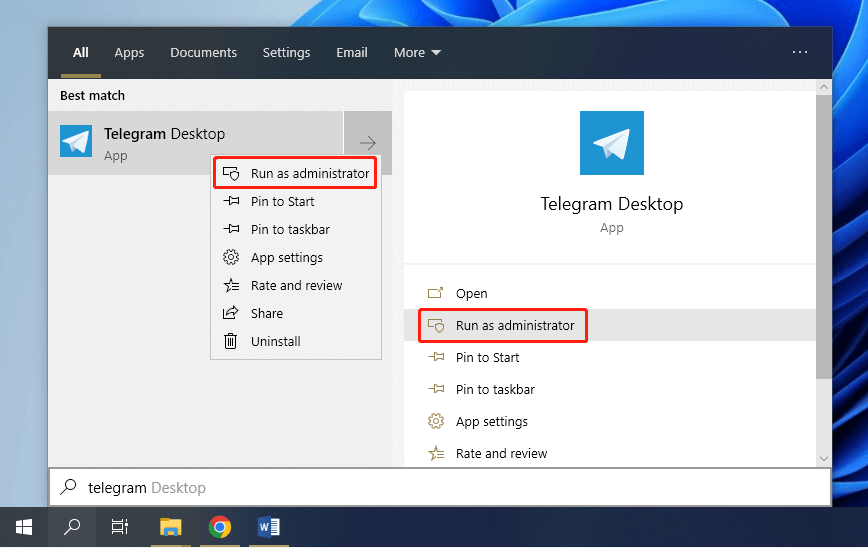
如果您仍然对 Telegram 应用程序没有响应或打开问题感到困扰,请继续尝试下一个修复。
修复 3:暂时禁用防病毒软件或防火墙
有时某些防病毒或防火墙程序可能会阻止 Telegram 应用程序正常工作。因此,如果您正在使用任何防病毒或防火墙程序,您可以尝试暂时禁用它,然后检查 Telegram 应用程序无法运行的问题是否已解决。
请注意,禁用防病毒或防火墙程序可能会使您的计算机面临潜在风险。因此,您也可以将 Telegram 应用程序添加到防病毒或防火墙程序的白名单中。以下帖子可能对您有所帮助:
如果您仍然对 Telegram 应用程序没有响应或打开问题感到困扰,请继续尝试下一个修复。
修复 3:暂时禁用防病毒软件或防火墙
有时某些防病毒或防火墙程序可能会阻止 Telegram 应用程序正常工作。因此,如果您正在使用任何防病毒或防火墙程序,您可以尝试暂时禁用它,然后检查 Telegram 应用程序无法运行的问题是否已解决。
请注意,禁用防病毒或防火墙程序可能会使您的计算机面临潜在风险。因此,您也可以将 Telegram 应用程序添加到防病毒或防火墙程序的白名单中。以下帖子可能对您有所帮助:
修复 4:重新安装电报应用程序
如果你对 Telegram 在 Windows 11 上一次又一次打不开感到困扰,你可以考虑重新安装 Telegram 应用程序。它可能会帮助您摆脱这个问题。
您只需要在控制面板或设置中卸载该程序。然后再次从 Microsoft Store下载并安装 Telegram应用程序。
修复 5:联系电报支持
您也可以联系Telegram 支持以获得更多解决方案。他们可能会帮助您摆脱困境。
修复 6:尝试 Telegram Web
如果您未能解决 Telegram 应用程序无法在您的 PC 上运行的问题,您可以尝试使用网页版 Telegram。您只需要启动网络浏览器,然后访问 Telegram 的官方网站。然后使用您的Telegram 帐户登录并享受该服务。它的工作方式与 Telegram 应用程序相同。